iPhoneユーザー同士でデータをやり取りするには「AirDrop(エアドロップ)」を使うのが便利。たとえば、iPhoneで撮った写真や動画をその場ですぐ送れたり、連絡先や位置情報を手軽にシェアできる。そこで今回は、「AirDrop」の基本と、できない・送れないときに試したいトラブル解決法を8つ紹介しよう。
「AirDrop」はiPhone同士のデータ転送に最適!
iPhoneには「AirDrop(エアドロップ)」という機能があるのをご存じだろうか? たとえば、iPhoneユーザー同士で写真や動画をやり取りしたいときは、AirDrop機能を使うことで、簡単にワイヤレスで転送できる。
もちろん、写真や動画以外にもPDFやWordなどデータファイルも送れるので、iPhoneユーザーなら是非使ってみてほしい。

iPhone同士なら、手軽に写真や動画などのデータをワイヤレスで転送できる「AirDrop」を使わない手はないぞ!(筆者撮影)
「AirDrop」を使うiPhoneユーザーは、お互いにWi-FiとBluetoothをオン(有効)にしなければならない。
とはいえ、これはiPhone同士を1対1でダイレクトに接続するものなので、Wi-Fiルーターやインターネットに接続できる環境は不要だ。
また、「AirDrop」はデータを受取るiPhone側の設定も必要になる点は注意したい。iPhoneの「設定」にある「一般」の「AirDrop」から、受信許可する範囲を指定しておけば準備はOKだ。
■AirDropを使って写真を転送する手順
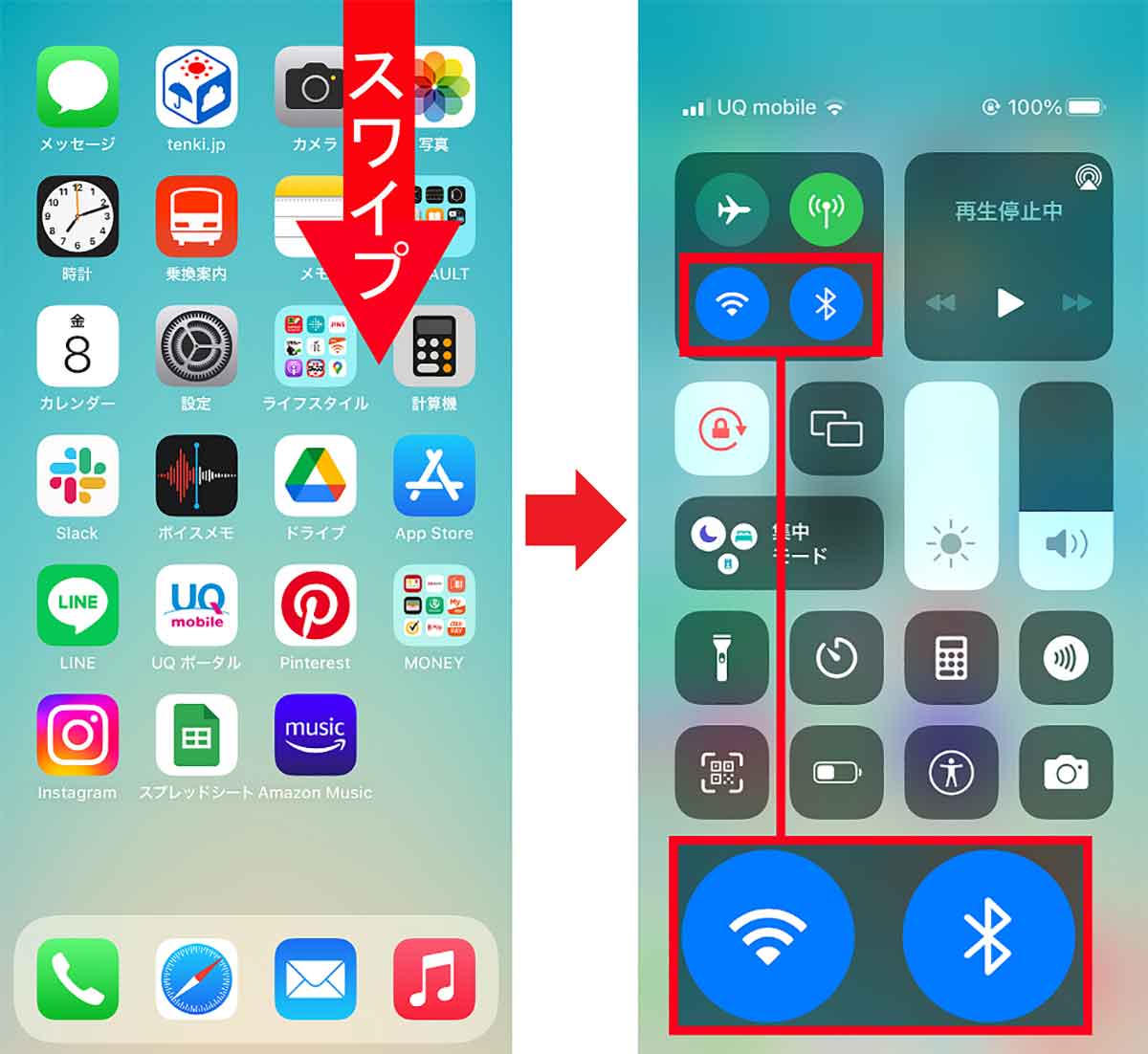
「AirDrop」を使って写真を転送するには、まず、ホーム画面を上から下にスワイプする(左写真)。コントロールセンターが表示されたら、Wi-FiとBluetoothをオンにしよう(右写真)
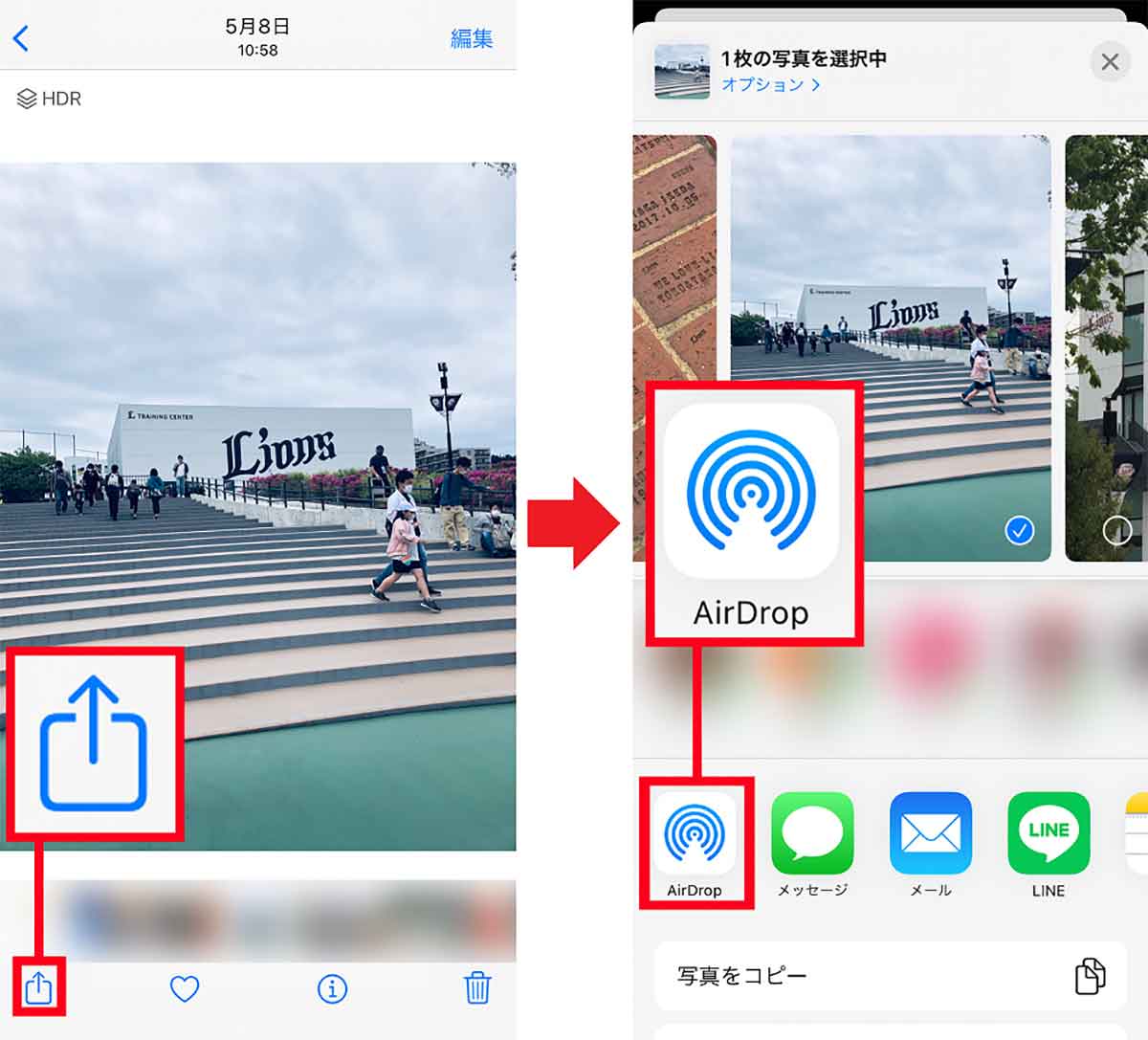
次に、「写真」アプリから送りたい写真を開き、画面左下の共有アイコンを押す(左写真)。共有メニューが開いたら「AirDrop」をタップしよう(右写真)
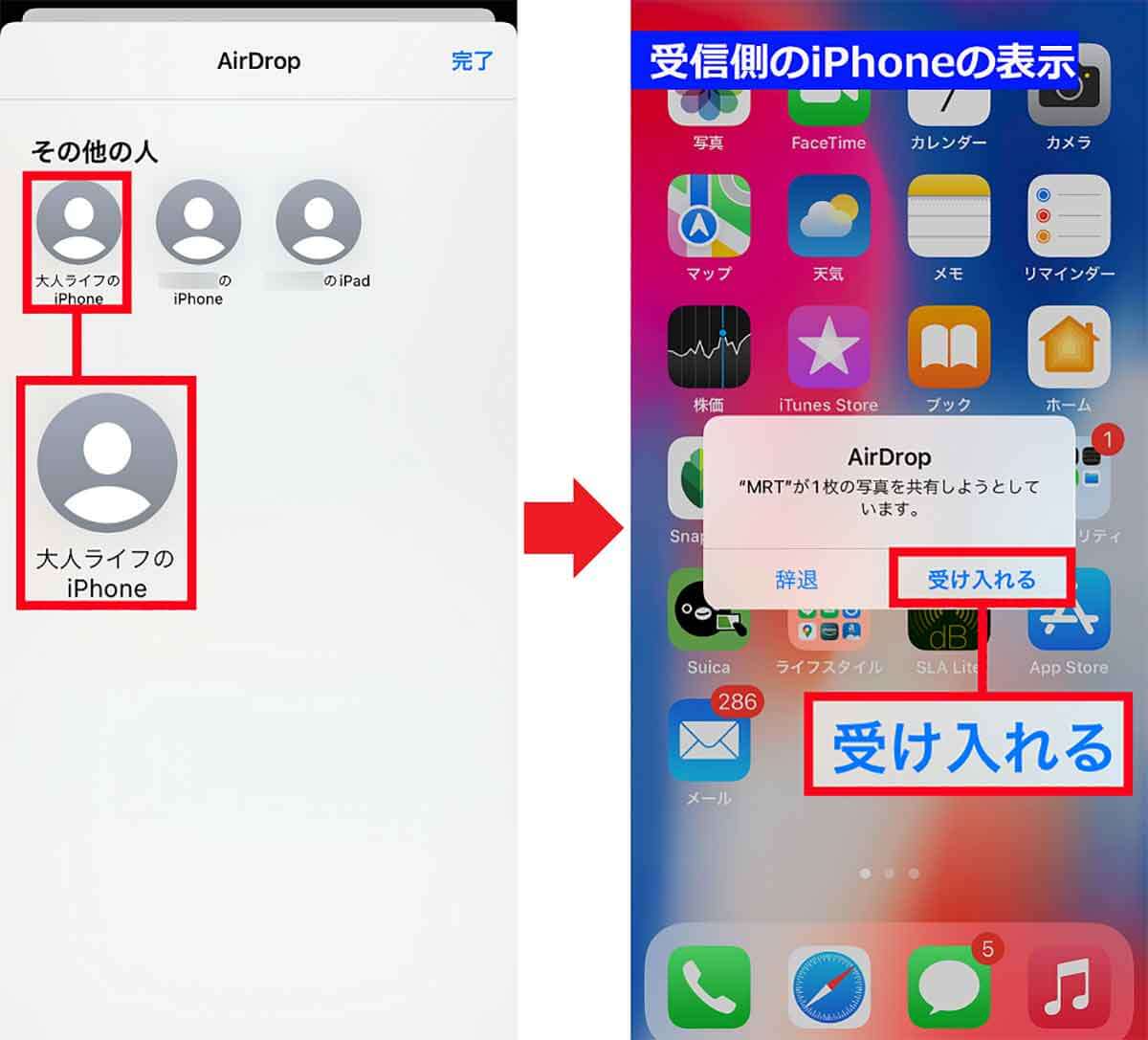
「AirDrop」でデータ送信可能なユーザーが表示されるので、相手のiPhoneを選択する(左写真)。すると受信側のiPhoneにアラートが表示されるので、「受け入れる」を押せば写真を指定した相手に転送できるのだ(右写真)
「AirDrop」は、Wi-FiとBluetoothの通信回線を使ってデータを送受信するため、データを送る側も受け取る側も、両方ともWi-FiとBluetoothをオンにしておく必要がある。
もし「AirDrop」でデータが送れないときは、お互いのiPhoneのWi-Fi・Bluetoothがオンになっているか確認しよう。オンになっているのにダメな場合は、一旦オフにして改めてオンにしてみよう。ON・OFFの切り替えで「AirDrop」が使えるようになる場合も多いのだ。
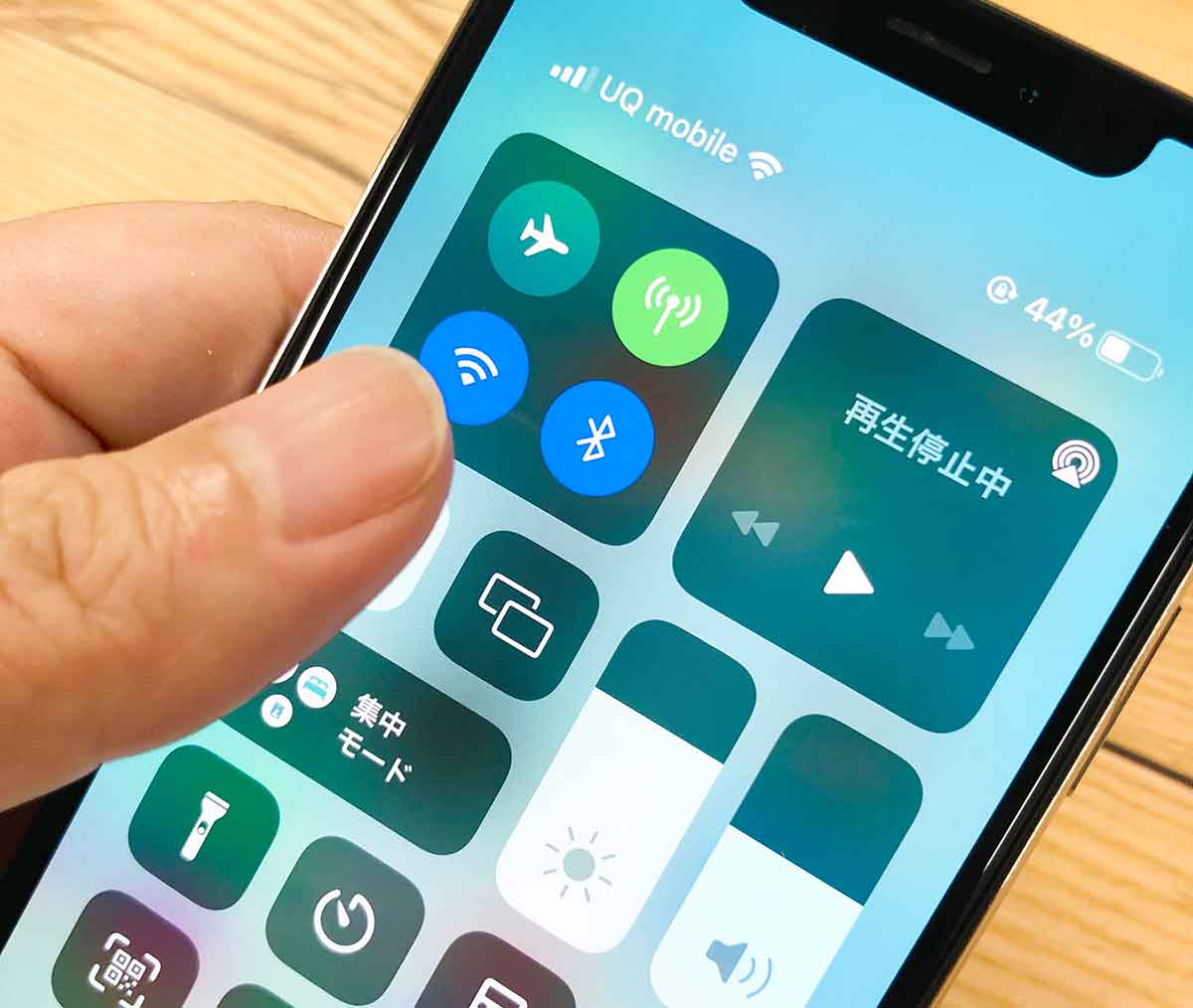
iPhoneのホーム画面を上から下にスワイプしてコントロールセンターを開いたら、「Wi-Fi」と「Bluetooth」のアイコンをいったんオフにして再度オンにしてみよう(筆者撮影)
【トラブル解決2】データを受け取る側の設定を確認する
「AirDrop」はiPhoneに標準搭載されている機能だが、データを受け取る側の設定がAirDropを「受信しない」にしていると、当然、データは受信されない。
Wi-FiとBluetoothをオンにしても「AirDrop」で、データを送れないときは、データを受け取る側のiPhoneの設定を確認してみよう。
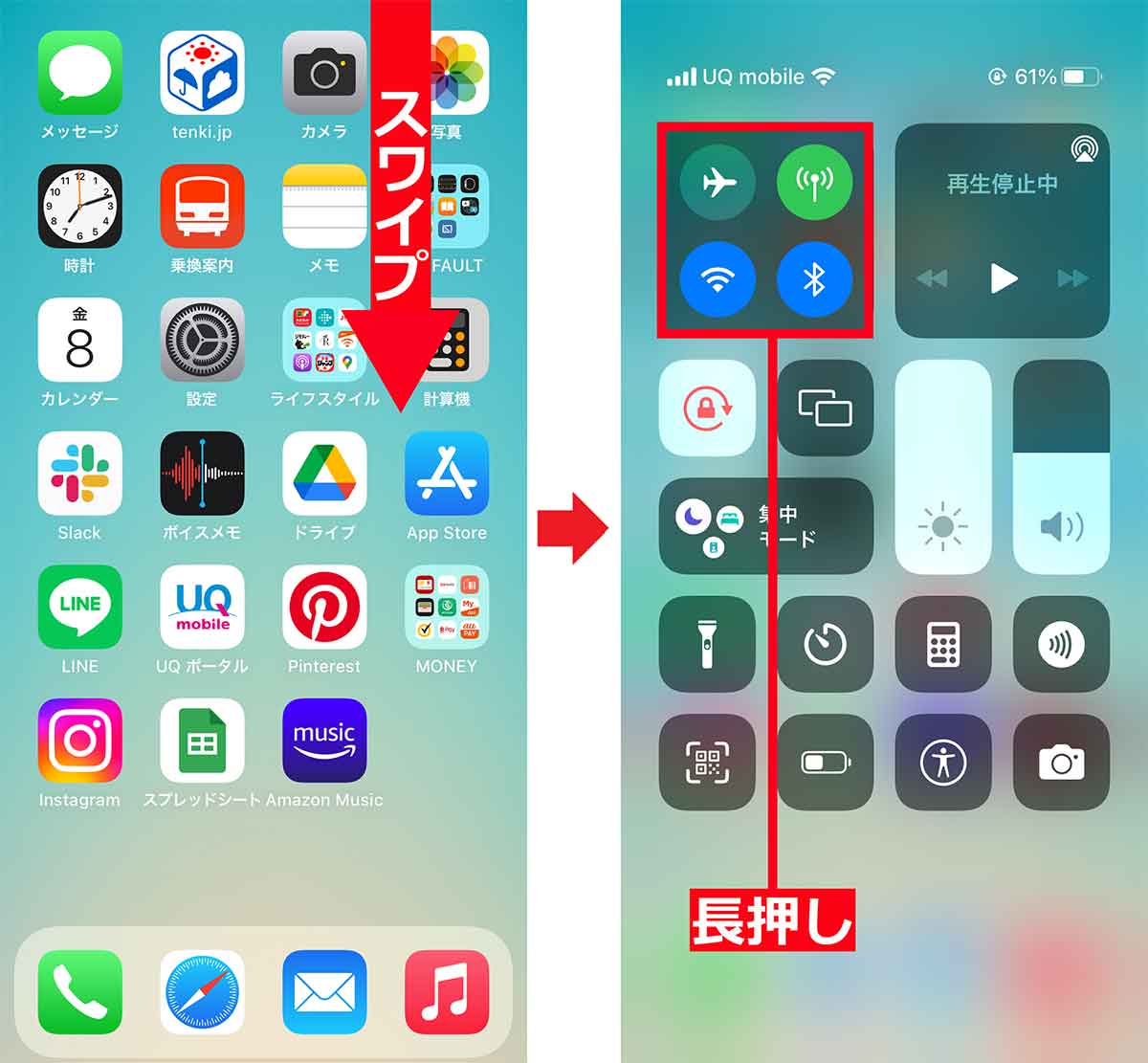
データを受け取る側の「AirDrop」の設定方法を見てみよう。iPhoneのホーム画面を下にスライドしてコントロールセンターを開いたら(左写真)、通信関連のアイコンが並ぶ部分を長押ししよう(右写真)
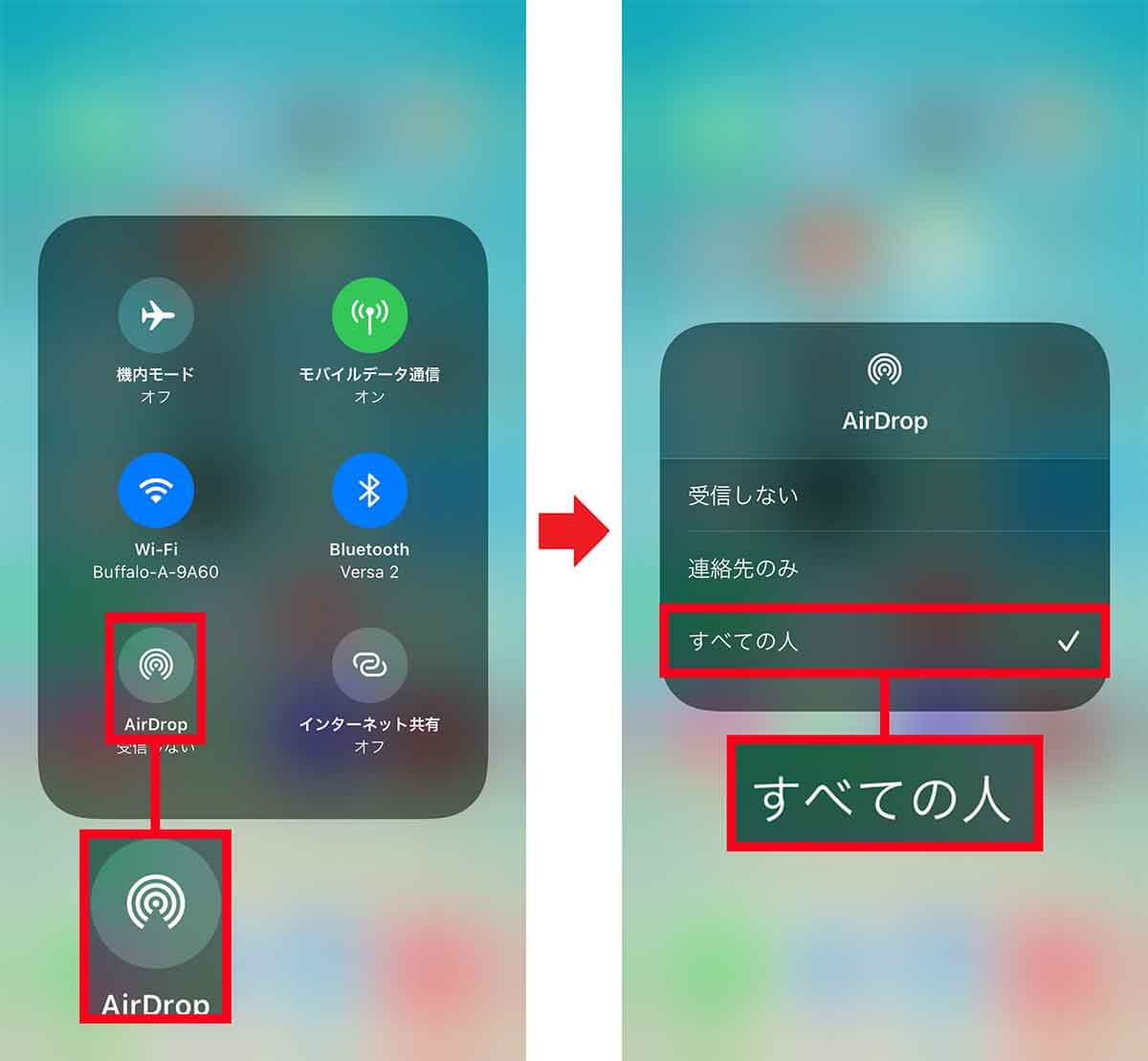
通信系のメニューが開くので「AirDrop」のアイコンをタップ(左写真)。表示された設定で「すべての人」を選択すればOKだ(右写真)
【トラブル解決3】両方のiPhoneでiCloudにサインインする
実は「AirDrop」の利用には、Wi-FiとBluetooth以外に、「iCloud(アイクラウド)」にサインインしている必要がある。
「iCloud」は、iPhoneのデータをクラウドにバックアップするだけでなく、iPhoneそのもののデバイスの認証にも用いられている。iPhoneユーザーならほとんどの人がiCloudにサインインしていると思うが、そうでないと「AirDrop」は使えないのだ。
したがって、もし「AirDrop」が使えないときは、データを送信する側も受信する側も「iCloud」にサインインしているかどうか再度確認してほしい。
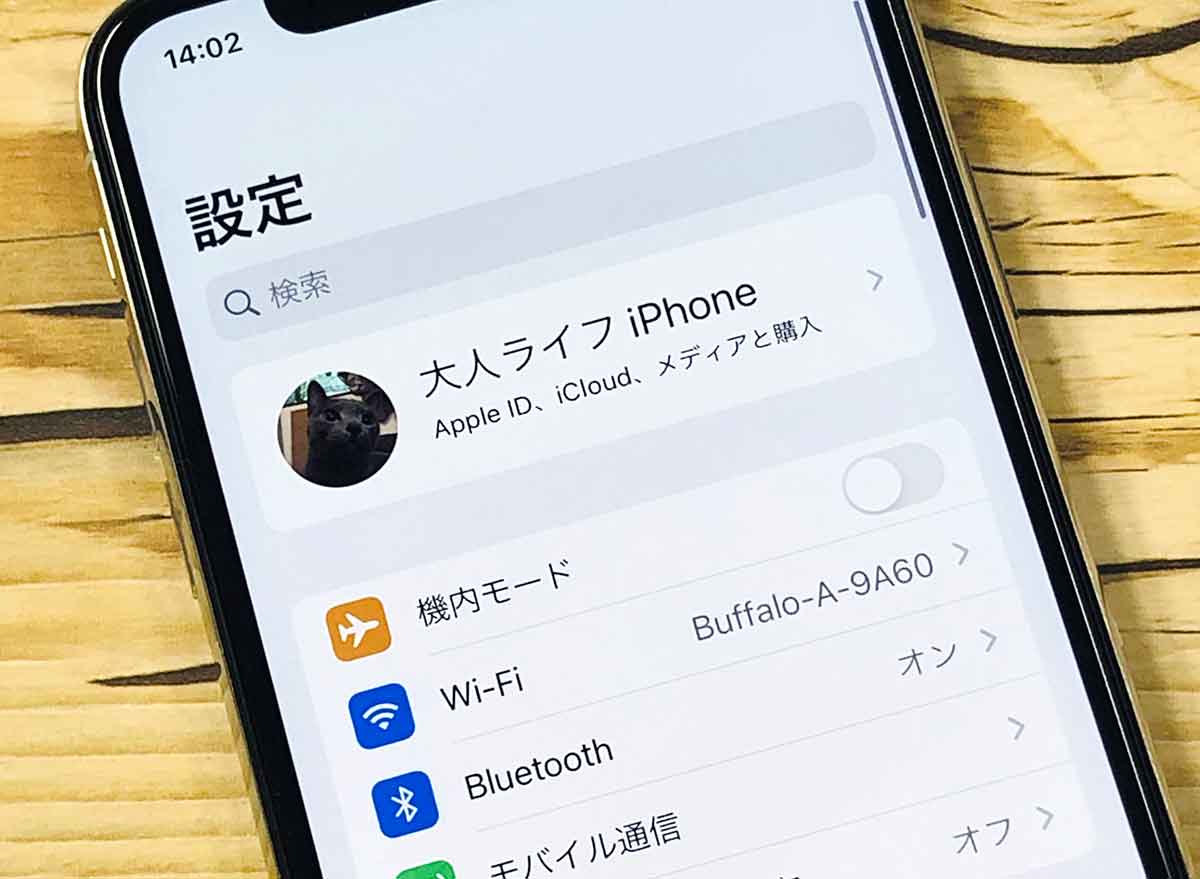
「iCloud」にサインインしているかどうかはすぐ確認できる。iPhoneの「設定」を開きいちばん上の項目に名前が表示されていればOK。名前が表示されていない場合は、Apple IDでサインインしよう(筆者撮影)
【トラブル解決4】相手のiPhoneを近くに寄せる
Wi-FiとBluetoothの通信回線を使う「AirDrop」は、その性質上、データを送る側のiPhoneと受信する側のiPhoneの距離が離れすぎていると、お互いの端末を検出できない場合がある。
Appleの公式サイトによれば、9m以内の距離なら通信は可能とされているが、距離が離れ過ぎていたり、2人の間に障害物があるときは、iPhone同士をくっつけて再送信してみよう。
 (Image:Studio.51 / Shutterstock.com)
(Image:Studio.51 / Shutterstock.com) 「AirDrop」はBluetoothを使ったデータ転送方法であるため、相手と離れ過ぎているとはデータを送れない。iPhone同士をできるだけくっつけて試してみよう
普段あまり気することはないだろうが、実はiPhoneのカメラで撮っている写真や動画は、かなりのデータ量がある。
「AirDrop」で数分間撮影した高画質な動画を転送しようとすると、ファイルのデータ容量が大きすぎて、送受信に時間がかかってしまう。最悪の場合は転送途中でエラーになることもあるのだ。
「AirDrop」では、写真や動画などをまとめて一気に送るのではなく、何回かに分けて送るようにしよう。
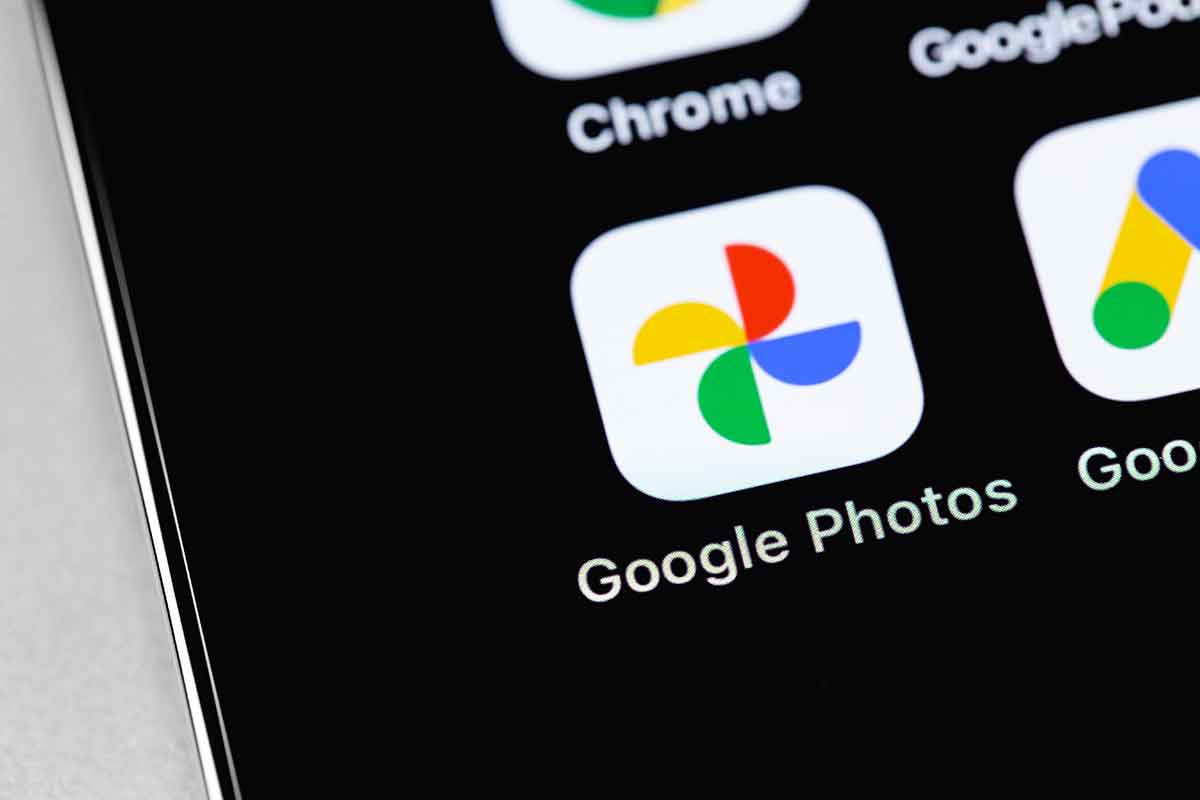 (Image:Primakov / Shutterstock.com)
(Image:Primakov / Shutterstock.com) 数枚の写真や、数秒の動画なら簡単に送れるが、分単位の動画となると「AirDrop」でのデータ転送に時間がかかってしまう。「AirDrop」で容量の大きな写真や動画をまとめて送るのは避けたほうがよい
【トラブル解決6】iPhoneを再起動してみる
ここまで紹介したように、Wi-FiとBluetoothをオンにして、「iCloud」にもサインインしている。さらに両方のiPhoneを近くに置いているのに、それでも「AirDrop」でデータが転送できないときは、iPhoneを再起動してみよう。
ホームボタンのあるiPhone 8以前の機種はサイドボタンの長押し。ホームボタンのないiPhone X以降は、サイドボタンと音量ボタンを同時に長押しすれば、電源をオフにできる。
AirDropに限らず、意外とiPhoneの再起動で解決できることは多いのだ。
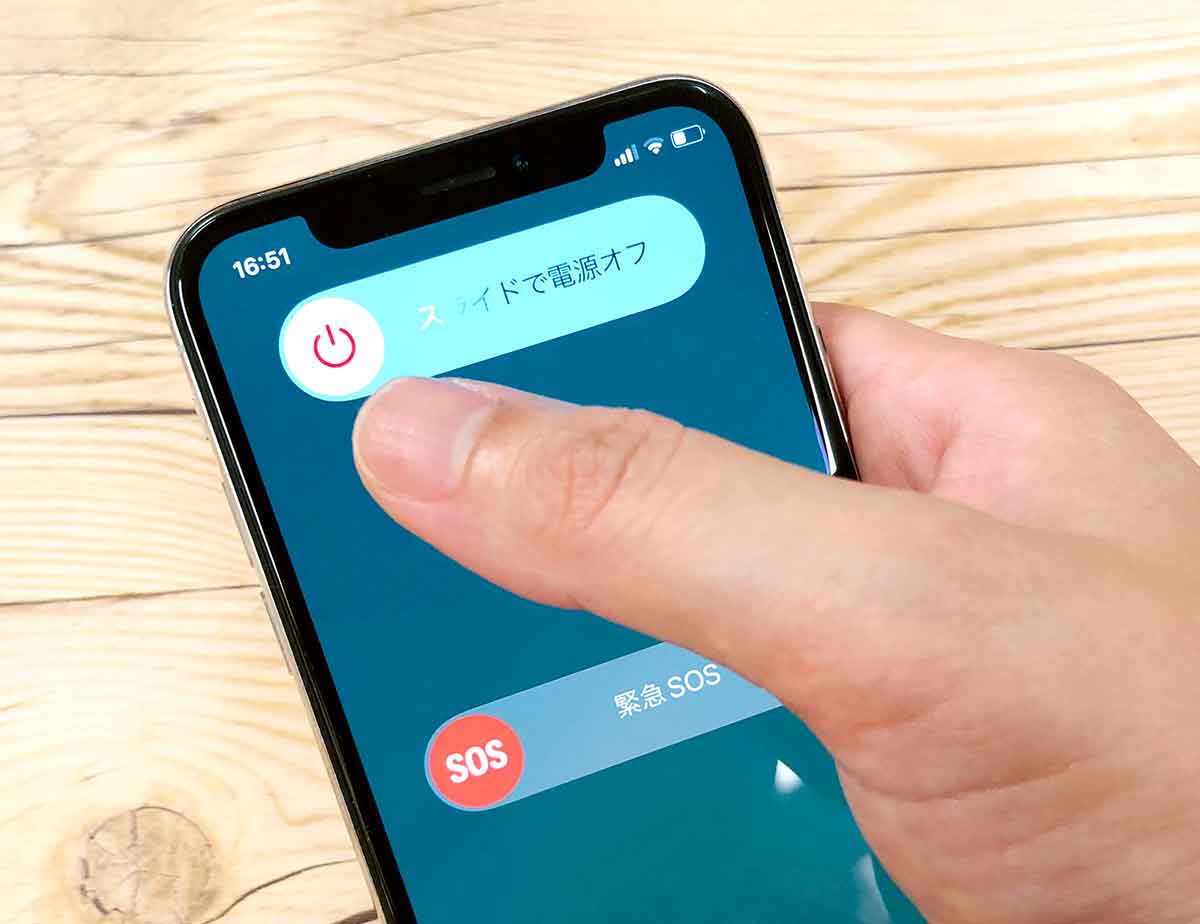
どうにもならないときは、一旦iPhoneの電源を再起動し、改めて「AirDrop」を試してみよう。案外これで上手くいくことも多い
【トラブル解決7】最新のiOSにアップデートする
iOSは頻繁にアップデートされている。これは、iPhoneの機能を追加したり不具合を解消するためだが、もしかすると、前回のiOSのアップデートでBluetoothやWi-Fi機能など、「AirDrop」が使う機能に不具合が出ているかもしれない。
そこで、最後の手段として両方のiPhoneのiOSにアップデートがないか確認し、最新版があればアップデートしてみよう。
もしかすると、これで「AirDrop」が正常に機能するかもしれない……。
 (Image:Poring Studio / Shutterstock.com)
(Image:Poring Studio / Shutterstock.com) iPhoneが最新のiOSかどうかは、「設定」の「一般」にある「ソフトウェア・アップデート」で確認できる。「iOSは最新です」と表記されていれば問題ないが、アップデートがある場合はすぐに実行してみよう
【トラブル解決8】知らない相手から「AirDrop」でデータが送られたら「辞退」を!
「AirDrop」を受信する範囲を「すべての人」に設定していると、当然ながら近くにいるiPhoneユーザーもアナタのiPhoneを検出してしまう。
そのため、見ず知らずの人から「AirDrop」の受信通知が来ることもあるが、その場合は迷わず「辞退」を選択しよう。これで知らない人から変な写真を送り付けられることはない。

iOS 13のアップデートでは、「AirDrop」の受信通知にサムネイル写真が表示されなくなった。もし、見ず知らずの人からデータが送られてきそうになったら「辞退」を押せばいい
まとめ
いかがだろうか? 赤外線通信機能を持たないiPhoneだが、データ転送にはAirDrop機能を使えるし、ガラケーのデータ転送にはPCを使ったり、Wi-Fiを使うことでiPhoneにデータを転送可能だ。
また、スマート家電リモコンを使えば、iPhoneから赤外線リモコンでコントロールできる家電製品を、外出先から遠隔操作することも可能となっている。
これまでiPhoneの機能を使いこなしていなかった人は、いろいろ試してみると面白いだろう。




